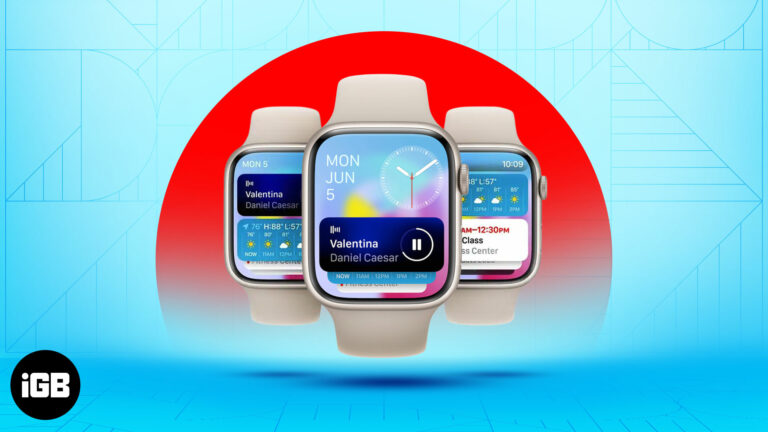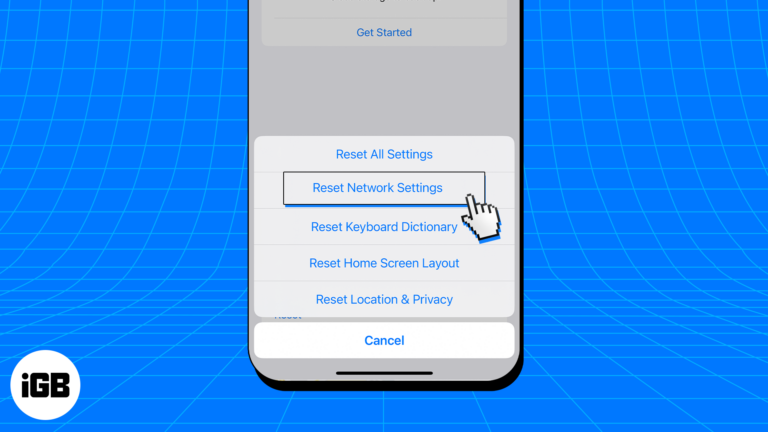Как удалить League of Legends на Windows 11: пошаговое руководство
Удаление League of Legends на Windows 11 так же просто, как переход в системные настройки, переход в раздел приложений и выбор удаления. Этот процесс удалит игру и связанные с ней файлы с вашего компьютера, освободив место и гарантируя, что не останется никаких остатков. Следуйте инструкциям ниже для получения подробного руководства.
Как удалить League of Legends на Windows 11
В этом разделе мы пошагово расскажем, как удалить League of Legends с компьютера с Windows 11. Это гарантирует полное удаление игры и не займет больше места в вашей системе.
Шаг 1: Откройте «Настройки».
Откройте меню «Пуск» и нажмите значок «Параметры» или введите «Параметры» в строке поиска.
Открытие настроек — это первый шаг, поскольку оно дает вам доступ ко всем системным настройкам, включая управление приложениями. Приложение «Настройки» — это ваш шлюз для удаления программ.
Программы для Windows, мобильные приложения, игры - ВСЁ БЕСПЛАТНО, в нашем закрытом телеграмм канале - Подписывайтесь:)
Шаг 2: Перейдите в «Приложения».
В окне «Настройки» выберите «Приложения» в боковом меню.
При выборе раздела «Приложения» отобразится список всех установленных на вашем компьютере приложений. Здесь вы найдете League of Legends.
Шаг 3: Нажмите «Приложения и функции».
В меню «Приложения» нажмите «Приложения и функции».
В этом разделе вы увидите полный список всех приложений в вашей системе. Вам нужно будет прокрутить этот список, чтобы найти League of Legends.
Шаг 4: Найдите League of Legends
Прокрутите вниз или воспользуйтесь строкой поиска, чтобы найти «League of Legends» в списке установленных приложений.
Найти игру в этом списке крайне важно. Знание ее точного названия может помочь вам быстрее ее найти, особенно если у вас установлено много приложений.
Шаг 5: Нажмите «Удалить».
Найдя League of Legends, нажмите на три точки рядом с ней, затем выберите «Удалить».
Нажатие кнопки «Удалить» запустит процесс удаления. Скорее всего, вам будет предложено подтвердить свое решение перед началом удаления.
После выполнения этих шагов ваша система начнет удаление League of Legends. Это может занять несколько минут, в зависимости от скорости вашего компьютера. После этого вы успешно удалите игру.
Советы по удалению League of Legends в Windows 11
- Резервное копирование Сохраняет: Если вы хотите сохранить свой игровой прогресс, обязательно сделайте резервную копию файлов сохранения перед удалением.
- Удалить остаточные файлы: Иногда деинсталляторы оставляют остаточные файлы. Проверьте папки Program Files и AppData на наличие остаточных файлов.
- Используйте сторонний деинсталлятор: Для более тщательного удаления рассмотрите возможность использования сторонней программы-деинсталлятора.
- Проверить наличие обновлений: Убедитесь, что ваша Windows 11 обновлена. Иногда системные обновления могут повлиять на то, насколько гладко пройдет процесс удаления.
- Перезагрузите компьютер.: После удаления перезагрузите компьютер, чтобы все изменения вступили в силу.
Часто задаваемые вопросы
Могу ли я переустановить League of Legends после ее удаления?
Да, вы можете переустановить League of Legends в любое время, загрузив ее с официального сайта Riot Games.
Приведет ли удаление League of Legends к удалению моей учетной записи?
Нет, удаление игры не удалит ваш аккаунт Riot Games. Ваш аккаунт и прогресс хранятся онлайн.
Нужно ли мне удалять какие-либо дополнительные файлы после удаления?
Рекомендуется проверить папки Program Files и AppData на предмет наличия остаточных файлов, которые мог пропустить деинсталлятор.
Сколько времени займет удаление League of Legends?
Продолжительность может быть разной, но обычно она составляет всего несколько минут.
Могу ли я удалить League of Legends, если у меня нет прав администратора?
Нет, для удаления программ с вашего компьютера вам понадобятся права администратора.
Краткое содержание
- Откройте «Настройки».
- Перейдите в раздел «Приложения».
- Нажмите «Приложения и функции».
- Найдите League of Legends.
- Нажмите «Удалить».
Заключение
Удаление League of Legends на Windows 11 не должно быть сложной задачей. Выполнив шаги, описанные выше, вы можете легко удалить игру из своей системы, освободив ценное пространство и потенциально решив любые проблемы, с которыми вы можете столкнуться. Не забудьте сделать резервную копию всех важных данных перед удалением и рассмотрите возможность использования стороннего деинсталлятора для более тщательной очистки. Как только вы освоитесь, вы обнаружите, что управление установленными приложениями на Windows 11 — это пустяк. Если вы ищете дополнительные советы по обслуживанию системы или управлению игрой, не стесняйтесь изучать дополнительные ресурсы или обращаться за помощью на онлайн-форумах. Производительность вашего компьютера и ваше спокойствие будут вам благодарны!
Программы для Windows, мобильные приложения, игры - ВСЁ БЕСПЛАТНО, в нашем закрытом телеграмм канале - Подписывайтесь:)